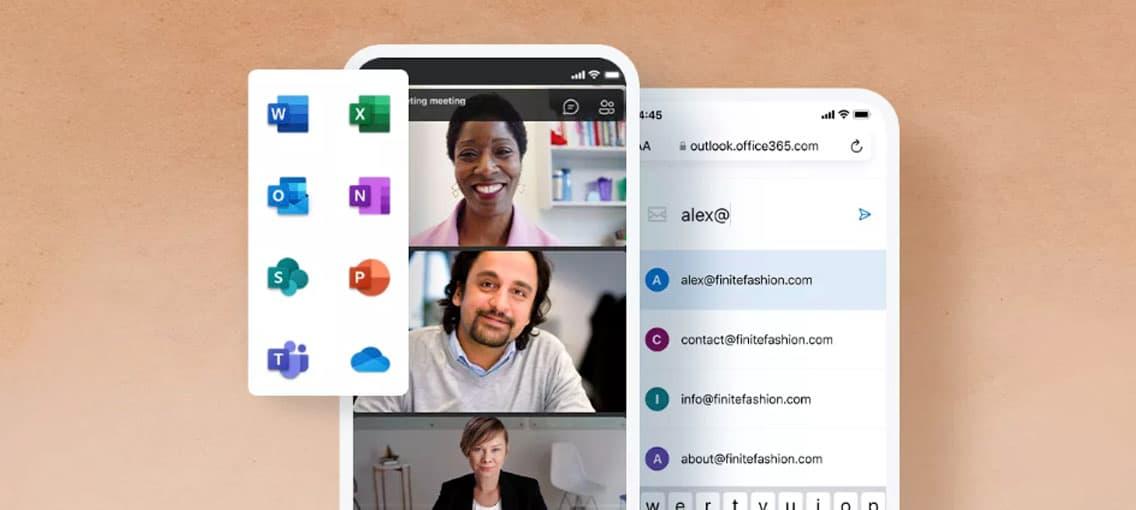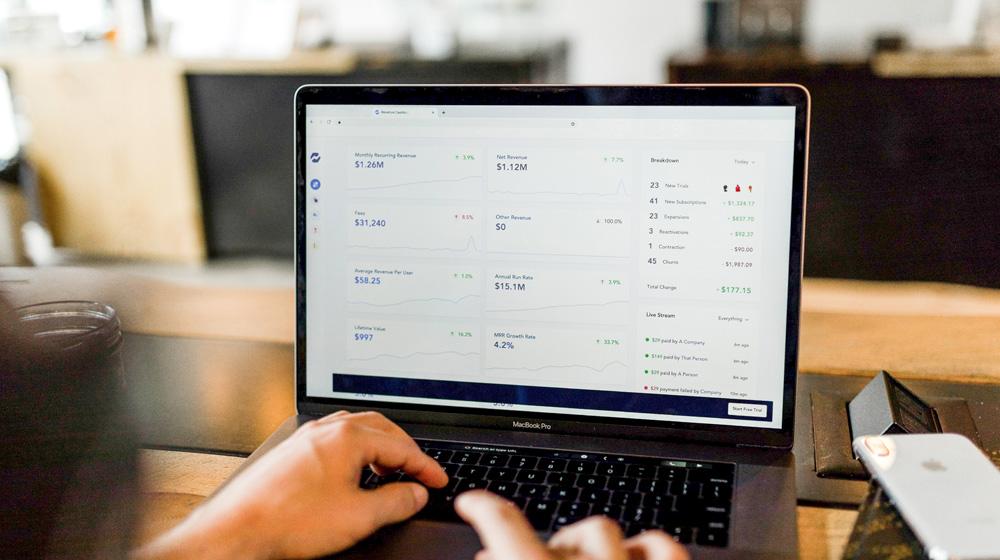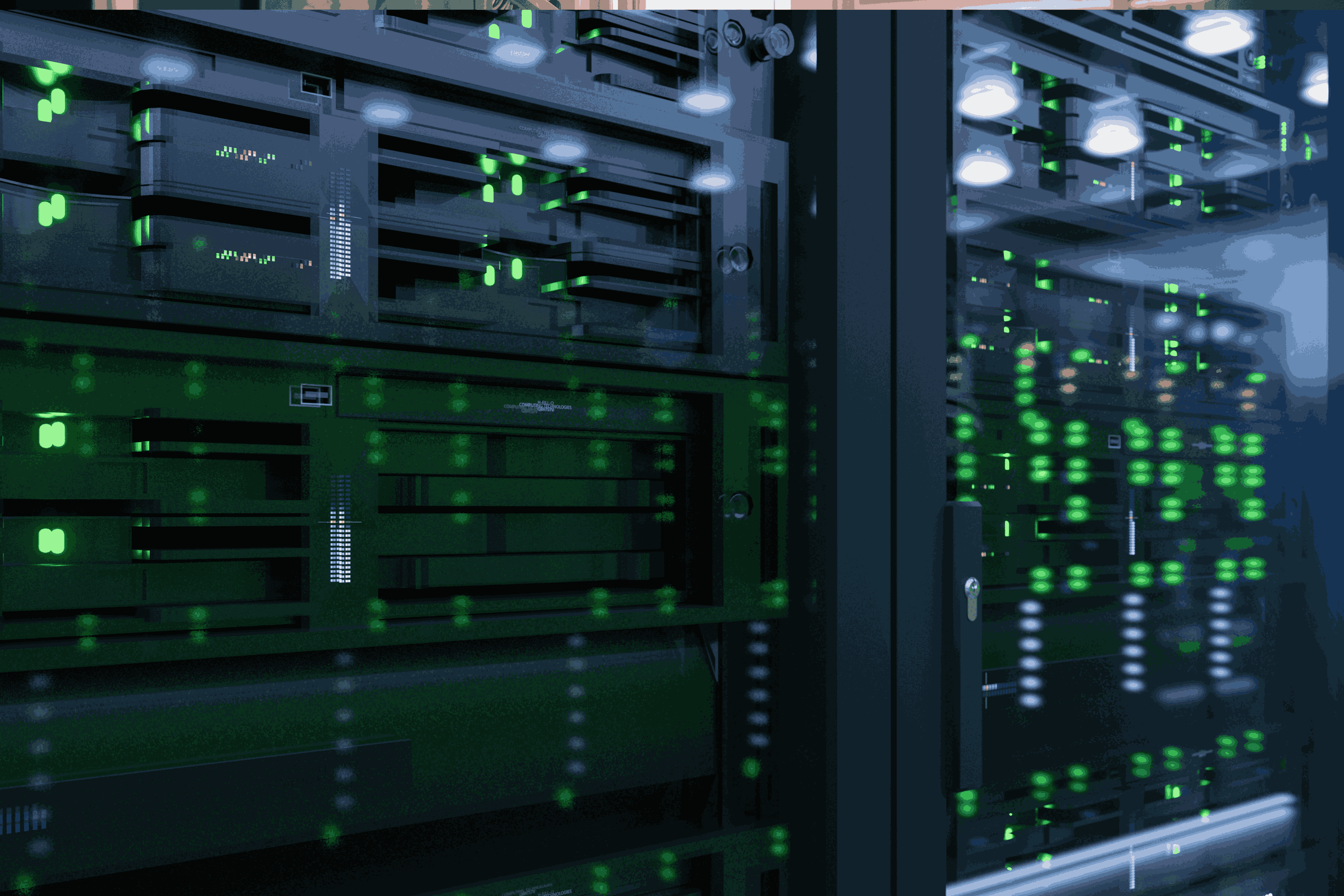La llegada de Windows 11 ha generado gran expectación entre los usuarios de PC y otros dispositivos informáticos. Este último sistema operativo de Microsoft promete mejoras significativas y una experiencia renovada. Sin embargo, actualizar de Windows 10 a Windows 11, o desde un sistema operativo anterior, requiere tener en cuenta ciertos aspectos clave para garantizar una transición exitosa. Por eso vamos a contarte cómo instalar Windows 11 en España de forma satisfactoria y, más importante aún, ¡sin perder los nervios!
Sobre Windows 11
Windows 11, lanzado en octubre de 2021, representa una evolución evidente respecto a sus más inmediatos predecesores. Este sistema operativo introduce una interfaz de usuario completamente rediseñada, ofreciendo una experiencia más fluida y actual. Entre sus principales novedades, destacan un menú de inicio renovado, mejoras en el rendimiento y funciones específicas para gaming, como DirectX12 Ultimate y Auto HDR.
Además, cambiar a Windows 11 mejora la accesibilidad y la posibilidad de personalizar widgets que resultan de lo más útiles. Estas características convierten a Windows 11 en una opción atractiva tanto para usuarios domésticos como profesionales que buscan sacar el máximo provecho a su productividad y sus alternativas de entretenimiento.
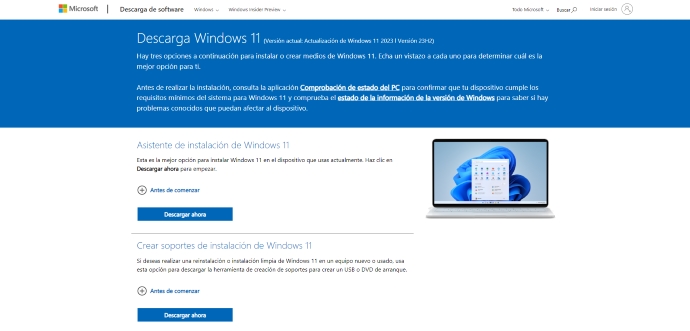
Requisitos para actualizar a Windows 11
Para instalar Windows 11, los requisitos que tu equipo debe cumplir a nivel de hardware son los siguientes:
- Procesador de 1 GHz o más rápido.
- A partir de 4 GB de RAM.
- 64 GB de almacenamiento.
- Tarjeta gráfica compatible con DirectX 12.
- Firmware UEFI con arranque seguro.
- TPM versión 2.0.
- Pantalla de alta definición (720p).
Además, si estás pensando en actualizar a Windows 11, necesitarás una conexión a internet activa y veloz desde la que poder descargar y activar el sistema operativo.
¿Es gratis actualizar a Windows 11?
Actualizar a Windows 11 es gratuito para los usuarios que ya poseen Windows 10 y cuyos dispositivos cumplen con los requisitos necesarios. Sin embargo, para nuevas instalaciones, o en equipos que no poseen una versión anterior de Windows, será necesario adquirir una licencia.
Si te preguntas cómo actualizar a Windows 11, el procedimiento se realiza a través de Windows Update, lo que garantiza una transición fluida y segura desde versiones anteriores del sistema operativo.
Cómo instalar Windows 11
Instalar Windows 11 en un equipo sin un sistema operativo anterior requiere de una instalación limpia. Este proceso implica crear un medio de instalación y seguir unos pasos específicos para crear una configuración nueva. No te preocupes, es mucho más sencillo de lo que parece, ¡tanto, que te lo explicamos en una breve guía paso a paso!
- Lo primero es descargar la herramienta de creación de medios de Microsoft y crear un USB de arranque.
- Después, hay que arrancar tu PC desde el USB.
- El siguiente paso es seguir las instrucciones en pantalla para configurar el idioma, la hora y el teclado.
- Elegir ‘Instalación personalizada’ y seleccionar la unidad en la que instalarás Windows.
- Ya solo falta completar la instalación siguiendo las instrucciones restantes, ¡y listo!
Cómo actualizar a Windows 11
Poder actualizar a Windows 11 depende del sistema operativo actual de tu PC. Cada versión de Windows tiene un camino diferente para la actualización, con requisitos y procedimientos específicos que deben seguirse al pie de la letra para transicionar de forma exitosa a Windows 11.
Actualizar de Windows 10 a Windows 11
Pasar de Windows 10 a Windows 11 es un proceso relativamente sencillo, podríamos decir incluso que el más natural. Si tu dispositivo cumple con los requisitos mínimos, puedes actualizar directamente a través de Windows Update.
Asegúrate de que tu sistema esté actualizado y busca la opción de actualización a Windows 11. El proceso es gratuito y se realiza de manera similar a una actualización regular de Windows, manteniendo tus archivos y configuraciones.
Actualizar de Windows 7 a Windows 11
Actualizar desde Windows 7 a Windows 11 requiere de algunos pasos adicionales, ya que no hay una ruta de actualización directa.
- Debes confirmar que tu hardware es compatible.
- Tendrás que adquirir una licencia de Windows 11 y realizar una instalación limpia, lo que implica hacer una copia de seguridad de tus datos, formatear tu unidad y luego instalar Windows 11, ya que este procedimiento, aunque exitoso, borrará todos los datos existentes en tu dispositivo.
¿Es posible actualizar a Windows 11 desde Windows 8?
Actualizar directamente de Windows 8 a Windows 11 no es posible.
- Primero, debes actualizar tu sistema a Windows 8.1 o Windows 10.
- Una vez hecho esto, si tu hardware es compatible, puedes seguir el proceso de actualización a Windows 11.
Esto puede requerir una instalación limpia, similar al proceso de actualización desde Windows 7, por lo que vuelve a ser importante hacer un backup de todos tus datos importantes antes de iniciar la actualización a Windows 11.
Estimación de tiempo y recomendaciones para una actualización exitosa
¿Cuánto tarda en actualizar Windows? El tiempo de actualización a Windows 11 varía según el hardware y la conexión a internet, pero suele tomar en torno a una hora. Para conseguir una actualización exitosa, asegúrate de tener una copia de seguridad de tus datos y suficiente espacio en disco, así como de no interrumpir el procedimiento una vez se haya iniciado.
¿Cómo recuperar archivos después de actualizar a Windows 11?
Si detectas que has perdido archivos después de actualizar a Windows 11, primero revisa la carpeta ‘Windows.old’ en tu unidad C, donde se almacenan los archivos antiguos. También puedes utilizar herramientas de recuperación de datos de terceros.
Sin embargo, la mejor opción es prevenir este tipo de situación realizando una copia de seguridad completa antes de la actualización para después poder restaurarla. Algunas actualizaciones pueden borrar datos, por lo que es importante tener un respaldo externo o bien en la nube, el mismo recurso que utiliza nuestra solución Office 365 para ofrecer siempre el mejor servicio en tiempo real.
Problemas comunes y soluciones en la actualización a Windows 11
Entre los problemas más comunes durante la actualización a Windows 11 podemos encontrar incompatibilidad de hardware, errores de instalación y problemas de software.
- Para solucionarlos, lo primero es verificar que nuestro PC cumple con los requisitos de sistema de Windows 11.
- Si encuentras errores durante la instalación, intenta ejecutar el Solucionador de problemas de Windows Update o realiza una instalación limpia.
- Para problemas de software, asegúrate de que tus controladores estén actualizados y sean compatibles con Windows 11.
- En caso de surgir problemas de rendimiento tras la actualización, plantéate la opción de aumentar la memoria RAM o el espacio en disco de tus equipos.
- Y si experimentas problemas específicos, busca soporte en la página oficial de Microsoft o en foros especializados.
Recuerda que una actualización mayor como esta puede requerir de ajustes y actualizaciones de software adicionales para garantizar una compatibilidad y un rendimiento óptimo.
Comparativa: Windows 10 vs. Windows 11
Windows 11 se distingue de Windows 10 principalmente en su diseño y funcionalidad.
- Ofrece una interfaz más limpia y moderna, con un menú de inicio centrado y nuevos widgets.
- En términos de rendimiento, Windows 11 está optimizado para dispositivos más recientes, mejorando la eficiencia y la experiencia de juego.
- Además, incorpora características de seguridad mejoradas.
Sin embargo, Windows 10 sigue siendo una opción sólida para equipos más antiguos o para usuarios que prefieren su interfaz y funcionalidades ya conocidas. Es decir, a día de hoy la elección entre Windows 10 o Windows 11 depende más bien de gustos personales, pero con el tiempo, como termina ocurriendo siempre, terminará suponiendo un salto de calidad evidente.
Volver a Windows 10 desde Windows 11
Si has llegado hasta aquí buscando cómo volver a Windows 10 desde Windows 11 tras unos días de uso, debes saber que puedes hacerlo de forma sencilla dentro de los primeros 10 días de la actualización. Solo tendrás que utilizar la opción de recuperación en la configuración de Windows 11, proceso que restaurará tu sistema a Windows 10 manteniendo todos tus archivos personales.
Sin embargo, si han pasado más de 10 días, necesitarás realizar una instalación limpia de Windows 10, lo que implica tener que formatear tu unidad y reinstalar el sistema operativo borrando todos los datos.
¿Es recomendable actualizar a Windows 11?
Actualizar a Windows 11 es recomendable si buscas una experiencia de usuario más moderna y eficiente, especialmente en equipos más actuales. El último sistema operativo de Microsoft ofrece mejoras en diseño, rendimiento y seguridad.
Sin embargo, si tu equipo es más antiguo o si dependes de ciertas aplicaciones y programas informáticos de trabajo que aún no son compatibles con Windows 11, podría ser prudente permanecer con Windows 10 por el momento.
Y si lo que buscas es una alternativa a Windows… ¡echa un vistazo a otras opciones de sistemas operativos como Linux Mint!